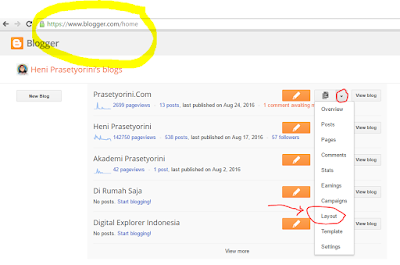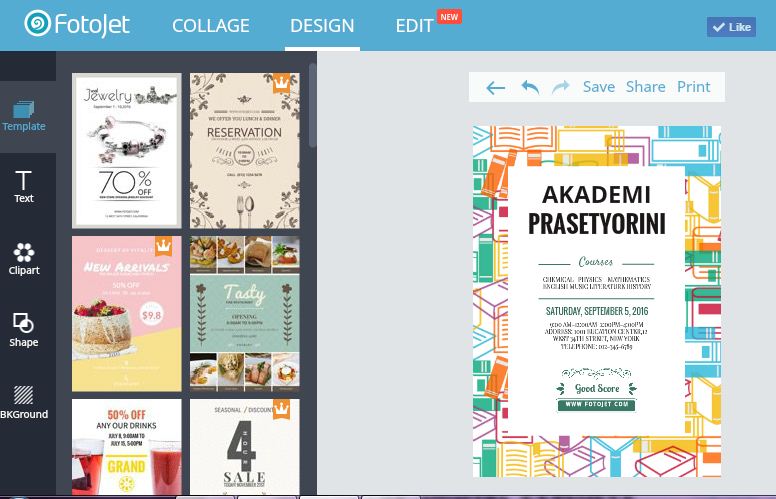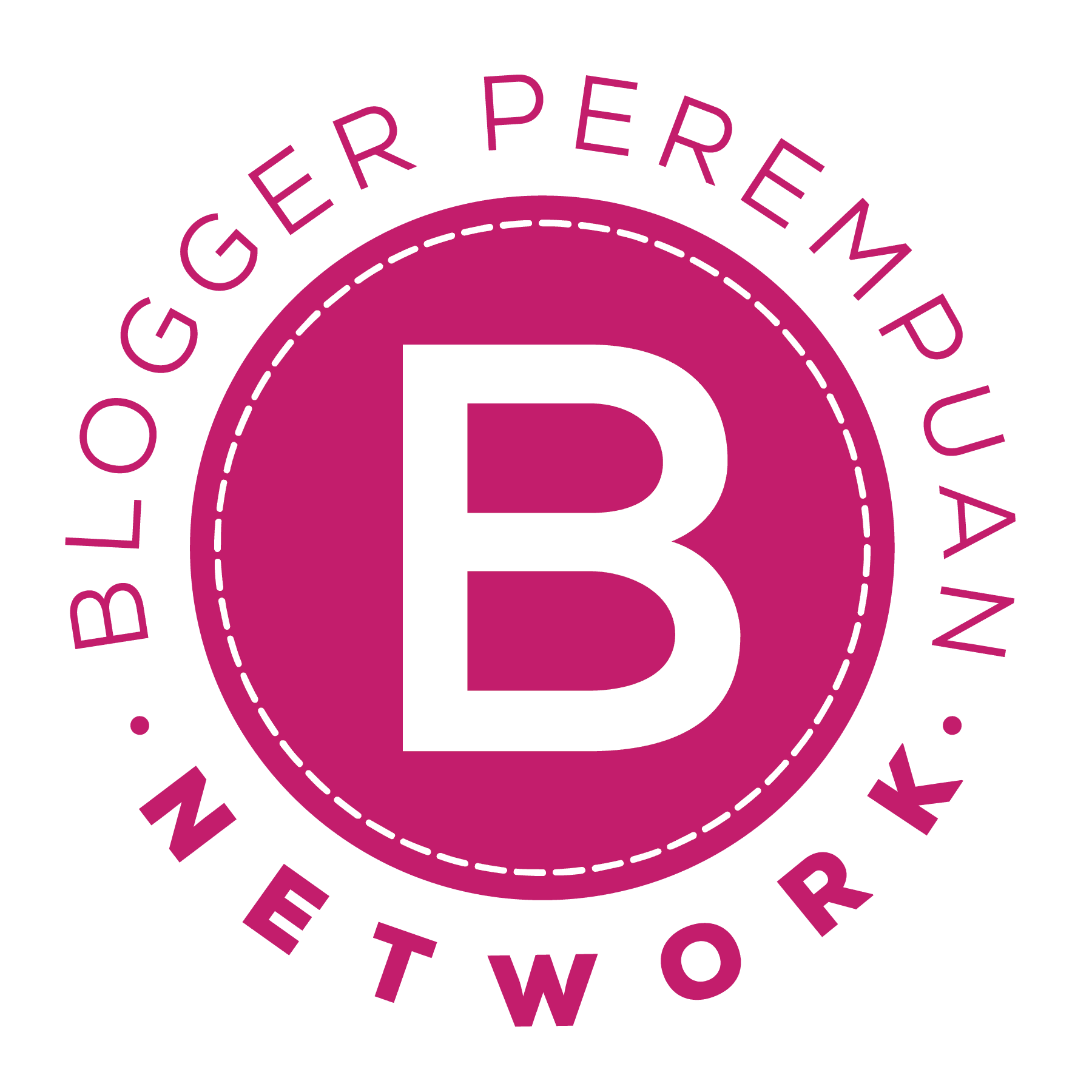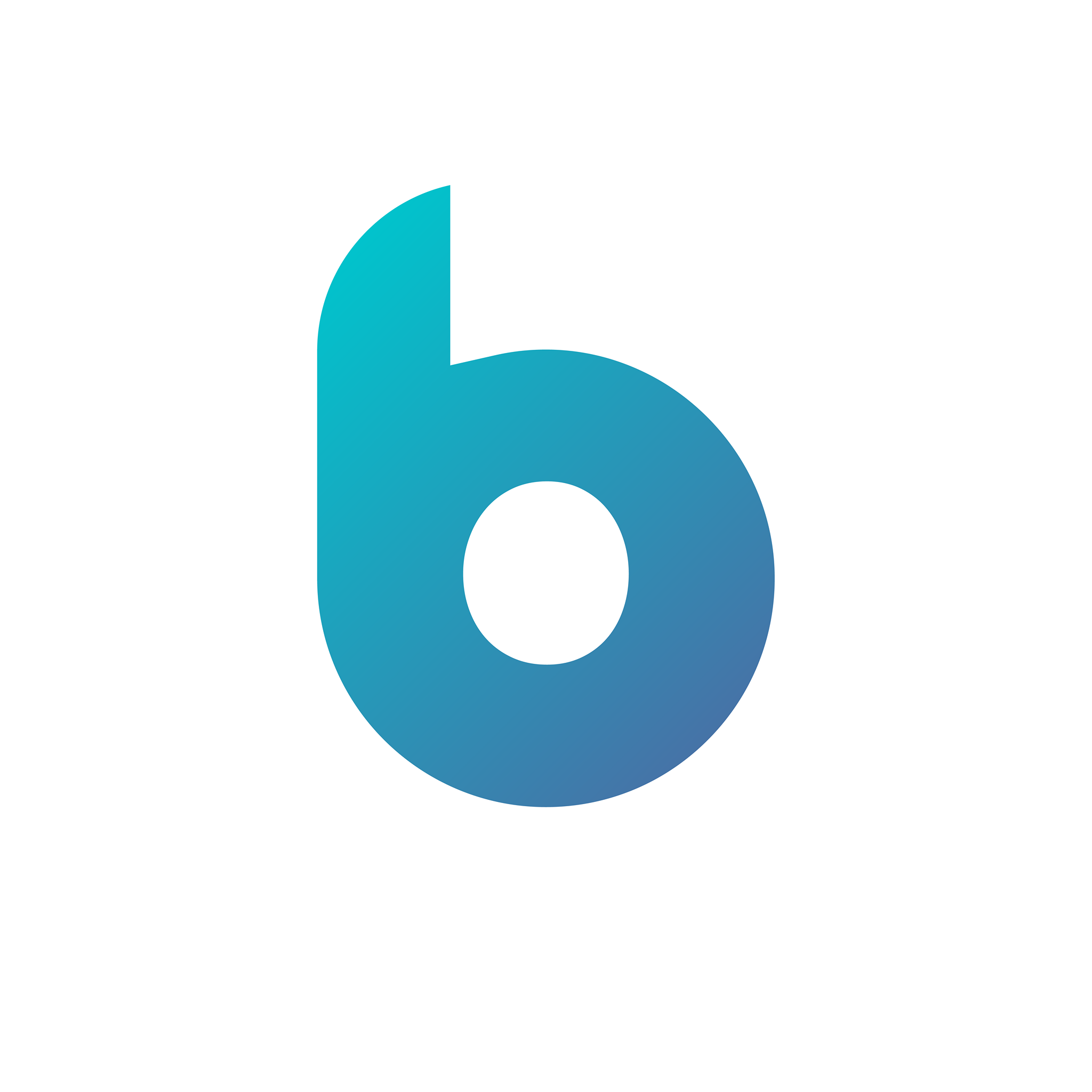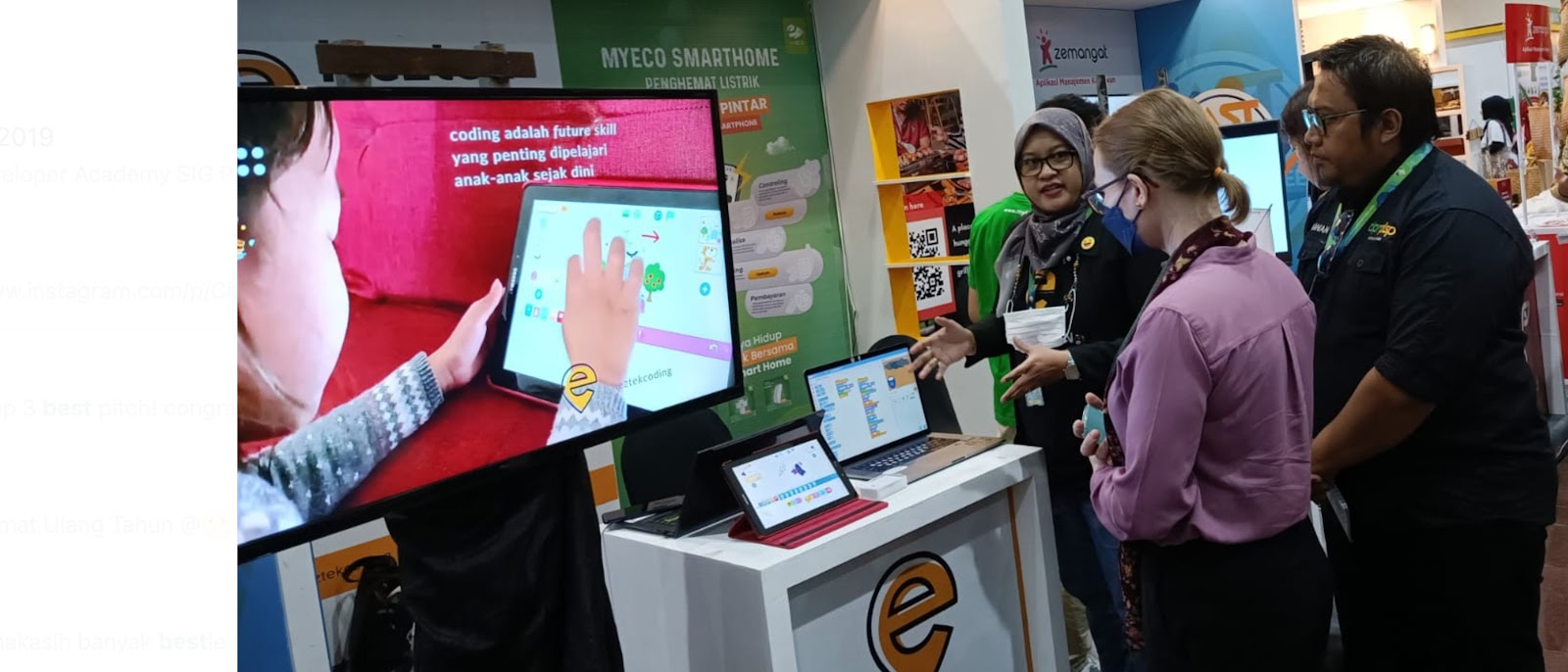Bikin kelas belajar, baik online atau offline, bakal lebih mudah, seru dan menarik dengan beberapa tools online ini. Saya sudah menggunakannya selama bertahun-tahun. Dan tetap bertahan menggunakan ini, karena selain mudah, murah bahkan seringnya gratis. Baiklah saya bagikan pengalamannya berikut ya:
1. Google Suite
Lebih mudahnya, sebut saja produknya Google yang bisa digunakan untuk bekerja dan mengajar. Varian Google Suite sebenarnya sangat banyak, namun yang saya sebutkan di bawah ini yang paling sering saya gunakan dan masih baik-baik saja sampai sekarang. Bahkan saya akses secara gratis.
- GMail : untuk membuat email dan pusat login ke semua platform online
- Google Drive : untuk menyimpan dan mengirim file
- Google Doc : untuk menulis dokumen
- Google Slide : untuk membuat slide presentasi, lesson plan, bahkan ebook.
- Google Form : untuk membuat formulir pendaftaran, invoice, juga semacam angket.
- Google Classroom : sebagai LMS (Learning Management System)
- Google Meet : untuk mengajar secara live streaming meeting class
- Google Sites : jarang dipakai sih, tapi bagus juga untuk membuat landing page
- Google My Business: selain untuk digital marketing, membuat ini menambah trust bisnis
- Google Keep: Untuk menyimpan catatan singkat
- Google Calendar: untuk menyimpan jadwal dengan baik dan remindernya muncul di notif
- YouTube : untuk menyimpan video pembelajaran, seminar dll
- Blogger.com : untuk membuat blog dan landing page
2. Canva
- Membuat konten visual baik gambar atau video
- Membuat ebook, karena semua desain bisa disimpan dalam bentuk pdf.
- Membuat landing page secara online.
- Canva for education, memberikan pelatihan dan template untuk pendidikan. Harus daftar dulu sih.
- Membuka Contributor Hub, jadi yang suka nggambar bisa kerja menjual desainnya langsung di Canva
3. Aplikasi Kirim Pesan (Chatting)
- whatsApp business
- telegram
- LINE
- slack
 |
| Membuat banner kelas online untuk Udemy, juga dengan canva |
Bikin Kelasku Digital
- Menentukan ide kelas dan riset dulu, ditulis manual di buku atau binder note. Acakadut saja tidak usah rapi juga gpp. Bahkan buat juga mind map. Ini butuh pemikiran yang mendalam ya. Anggap saja merancang kurikulum satu tahun penuh untuk satu kelas. Bahkan bisa ditarik garis untuk kelas-kelas terkait lainnya. Bisa diterapkan juga untuk pekerjaan lainnya.
- Menulis poin kelas dan rencana kurikulum di google doc. Ini mudah karena bisa langsung mengetik tanpa harus menambahkan slide baru.
- Jika sudah beres semua poin dan kita sudah tahu mau bikin kelas apa dan materinya apa saja, maka sekarang gilirannya membuat Lesson Plan dan Buku Panduan. Sekaligus membuat slide presentasi untuk mengajar di kelas, baik online atau offline. Nah untungnya, semua ini bisa kita buat langsung di Google Slides. Ingat untuk atur format ukuran kertas, bisa diatur jadi A4, B5 atau Legal sesuai kebutuhan. Google Slides ini lebih menarik digunakan untuk membuat Buku Panduan atau ebook, karena mudah mengaturnya jika ingin menambahkan gambar, elemen, atau hasil copas screenshot tutorial coding di slide. Tanpa perlu harus mengatur moda wrapping seperti kalau kita bikin di google doc. Cobain deh, you will love it.
- Sebagai konten visual di Lesson Plan atau materi belajar, anda bisa memanfaatkan canva.
- Nah urusan internal beres, yaitu materi belajar, jadwal dan lain sebagainya, maka saatnya membuat konten Promosi. Nah kalau ini, sudah pasti saya pakai canva. Karena sangat mudah. Tinggal modifikasi ini itu, sudah jadi desainnya.
- Konten promosi bisa langsing disebarkan di media sosial. Form pendaftaran dibuat dengan Google Form. Tanya jawab kelas bisa dari whatsApp atau telegram.
- Untuk pusat informasi atau rumah segala informasi kelas, sebaiknya buat juga landing page. Nah ini bisa memanfaatkan Google Sites atau Blogspot. Tambah juga belajar coding dikit ya, HTML dan CSS aja juga oke, biar bisa otak-atik template atau bikin trik konten HTML interaktif di blognya.
- Untuk semua materi pelajaran, jika ingin diakses umum tanpa batas, bisa disimpan di blog dan youtube. Sedangkan jika ingin dibatasi yang mendaftar kelas saja, gunakan Google Classroom.
- Oke, urusan daftar kelas dll sudah beres. Anda bisa mulai mengajar dengan Google Meet. Yang dikolaborasikan dengan Google Drive atau Google Classroom, sebagai pusat menyimpan materi atau menyimpan hasil belajar murid.
- Selesai. Segala komunikasi dengan murid atau orang tua murid, bisa pakai aplikasi chatting biasa.
4. Padlet
 |
| tampilan Padlet |
5. Miro
6. Butter Apps
 |
| contoh avatar di butter apps, lucu kan |